台式机Windows 7调亮度全攻略,轻松掌握!
一、通过显示器按钮调节亮度
对于很多使用台式机的朋友来说,最直接调节亮度的方法就是利用显示器上的按钮。一般在显示器的右下角或者侧面,你能找到几个实体按键或者触摸式按键。
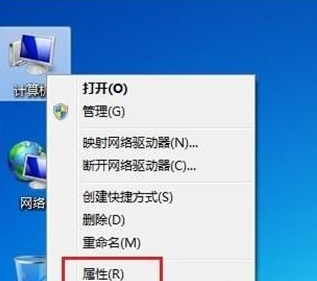
常见的显示器上,会有一个主菜单按钮,按下它后,屏幕上会弹出显示器的设置菜单。在菜单中,使用方向键找到“亮度”选项,再通过“+”“-”号键或者对应的增减亮度按键来调整亮度。完成后,按“确认”键保存设置就大功告成啦。这种方式调节的是显示器自身的亮度,不受电脑系统的影响,即使电脑不开机,也能调整。
二、借助Windows 7系统自带功能调亮度
- 通过控制面板调节:点击电脑桌面左下角的“开始”菜单,找到“控制面板”选项并打开。在控制面板中,查看方式选择“类别”,然后找到“外观和个性化”。点击进入后,在“显示”一栏中选择“调整亮度”,此时会弹出电源选项窗口。在窗口的下方,就能看到“亮度”调节滑块,左右拖动滑块,就可以随心调整屏幕亮度啦。而且在这个窗口,你还能根据自己的使用习惯,选择不同的电源计划,不同计划下的默认亮度也有所不同哦。
- 使用快捷键调节:要是你的键盘上带有Fn功能键,那调节亮度就更方便啦。一般在键盘的F1 - F12键中,会有两个按键带有太阳图标,一个是增加亮度,一个是降低亮度(不同品牌电脑位置可能不同)。先按住Fn键,再按带有太阳图标的亮度调节键,就能快速调节屏幕亮度,无需打开任何菜单,操作简单又快捷。
三、显卡控制面板调节亮度
如果你的电脑安装了独立显卡,还可以通过显卡控制面板来调节亮度。以NVIDIA显卡为例,在桌面上右键单击,选择“NVIDIA控制面板”。在打开的窗口左侧,找到“显示”分类下的“调整桌面颜色设置”,在右侧就能看到亮度调节选项。在这里调节亮度,能对显卡输出的图像进行更细致的色彩和亮度调整,对于一些对显示效果有较高要求的用户,比如从事设计工作的朋友,是个不错的选择。AMD显卡的调节方法类似,在桌面右键菜单中找到“AMD 控制面板”,进入后找到亮度调节相关设置即可。
掌握了这些方法,不管是在强光下需要提高亮度看清屏幕,还是在夜晚为了保护眼睛想降低亮度,都能轻松应对,让你的Windows 7台式机使用起来更加舒适。
© 版权声明
文章版权归作者所有,未经允许请勿转载。
THE END
























暂无评论内容